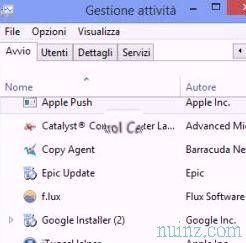コンピューターでWindowsの構成、プログラムの実行、またはウイルスやマルウェアの追跡に問題が発生した場合、以前の状態に戻す方法がいくつかあります。たとえば、タイムマシンを使用して、コンピュータがうまく機能した状況。
コンピューターでWindowsの構成、プログラムの実行、またはウイルスやマルウェアの追跡に問題が発生した場合、以前の状態に戻す方法がいくつかあります。たとえば、タイムマシンを使用して、コンピュータがうまく機能した状況。 Windows XPの時代は、回復オプションがかなり制限されていた時代が過ぎ去り、ほとんどの場合、最初からやり直す必要が生じました。
Windowsの最新バージョン 、特にWindows 10には多くの内部回復ツールが含まれており、既に説明した場合でも、PCを以前の日付に戻すために実行できるすべてを要約する価値があります 。
1) システムの復元
このオプションは、最初に試行するものであり、最も簡単で、最も迅速で、最速ですが、効果が最も低くなります。
Windows構成の復元では、昨日または数日前の設定に戻すために、システム設定に対するすべての変更を削除することを選択できます。
この機能は、ファイルを削除または削除せず、ドキュメントやその他のファイルに加えられた変更をキャンセルしません。マルウェア感染がまだアクティブで、削除および修正されていない場合は効果がありません。
アンインストールされたプログラムはPCに戻りますが、回復のために選択された日付以降にインストールされたプログラムは消えます。
重要なことは、リカバリポイントの作成が自動であることを確認することです。したがって、必要なときにそれを使用できます。
詳細については、 Windows 7、8、および10でシステム回復を使用する方法に関するガイドを参照してください。
2) 自動バックアップから復元する
バックアップからの復元は、PCを問題の前の状態に戻すための最も効果的な方法です。
WindowsでPCをバックアップする多くの方法を見てきましたが、必要なときに準備できるように、すぐにアクティベートして準備する必要があります(遅かれ早かれ、常にバックアップを復元する必要があります)。
3) 新しいPCユーザーを作成する
場合によっては、新しいユーザーを作成するだけで、コンピューター構成の問題を解決できます。
この方法は、Windows 8およびWindows 10アプリケーションで問題が発生した場合、[スタート]メニュー、Microsoftストアで問題が発生した場合、およびリセットする方法がわからないカスタム構成が解凍された場合に特定の効果があります。
新しいWindowsユーザーの場合、彼はPCの初期構成を繰り返しますが、前のユーザーのフォルダーから復元できるプログラム、ファイル、およびドキュメントさえも削除しません。
続行する方法を知るには、新しいユーザーを作成してフォーマットせずにPCをリセットする方法に関するガイドを参照してください。
4) Windows 7でPCを復元する
Windows 7では、データを失うことなく、既存のインストールを修復するか、すべてをゼロから再インストールして、リセットを実行できます。
続行方法を知るには、個人データと設定を失わずにWindowsを復元または再インストールする方法に関する古いガイドを参照してください。
5) Windows 8を搭載したPCを前の日付に復元する
バックアップがない場合、Windows 8および8.1では、MicrosoftはついにPC上の個人ファイルを削除せずにシステムを修復する自動ツールを追加しました。
Windows 8を復元、再インストール、または再初期化するオプションは、非常に効果的で使いやすく安全です。
この回復で失われるのはプログラムだけです。プログラムはインターネットからダウンロードして再インストールできます。
有料プログラムをお持ちの場合は、リセットの前にライセンスキーを保存してください。
6) Windows 10での回復
Windows 10では、MicrosoftはこれらのWindows 8.1リカバリオプションを改善し、個人用ファイルを削除せずに工場出荷時の状態にリセットする完全なWindows 10リセットツールも追加しました。
場合によっては、PCが起動しなくなったときに、ここからPCを起動し、上記の回復および回復オプションを使用したり、再インストールするために、Windowsインストールディスクを用意しておくと便利な場合があります。システム。